win10系统更改自动锁屏时间的图文教程
最近有朋友问小编win10更改电脑锁屏时间的方法是什么,对于win10设置锁屏时间的问题,应该还有很多人不明白。有时候我们觉得锁屏的时间不合适,想要更改电脑锁屏的时间,那么应该如何操作呢?别着急,今天小编就针对这个问题,为大家带来win10系统更改自动锁屏时间的图文教程。
win10系统更改自动锁屏时间的图文教程:
1、打开电脑,右键电脑桌面空白位置;

2、在弹出的窗口中,找到”显示设置“选项并单击它;
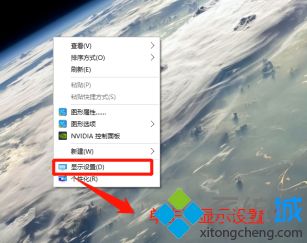
3、在”设置“窗口中,单击左方”电源和睡眠“选项;
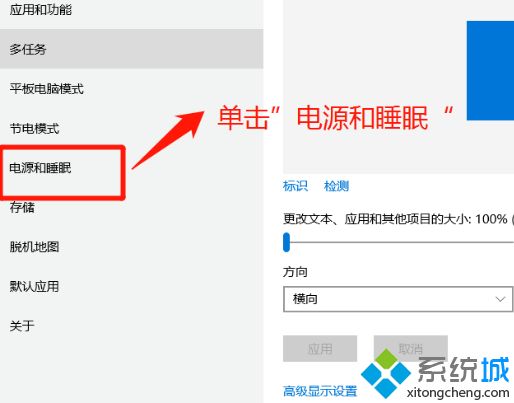
4、在”电源和睡眠“子菜单窗口中,单击以下两种情况的下拉符号选择锁屏时间:使用电池时:代表是不接电源的情况下,多少时间锁屏。使用电源时:代表接电源的情况下,多少时间锁屏;
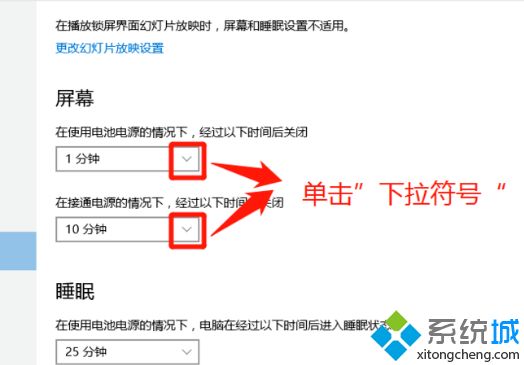
5、执行以上步骤后,查看设置锁屏时间的情况。
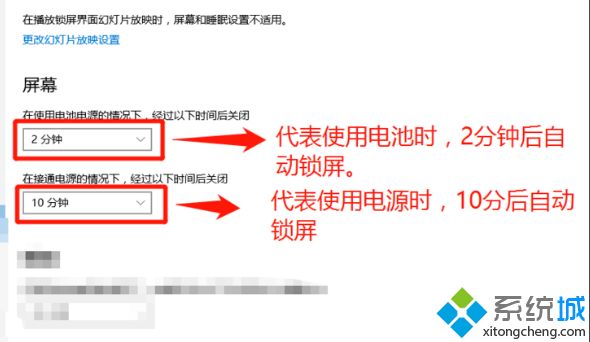
好了,以上就是关于win10更改电脑锁屏时间的方法是什么的全部内容了,希望本篇win10系统更改自动锁屏时间的图文教程对你有所帮助。
我告诉你msdn版权声明:以上内容作者已申请原创保护,未经允许不得转载,侵权必究!授权事宜、对本内容有异议或投诉,敬请联系网站管理员,我们将尽快回复您,谢谢合作!











